FTP “File Transfer Protochol” ün kısaltmasıdır. Dosya aktarım protokolü olarak türkçeye çevirebiliriz. FTP websitelerimize dosyalarımızı aktarmamızı sağlayan sisteme verilen isimdir. Üç bilginin birleşmesi ile olur. Bağlanılacak sunucu IP adresi, kullanıcı adı, şifre.
Verilen bilgiler ile izin verilen dizinlere erişebilir. Dosya yükleme, silme, taşıma işlemleri gerçekleştirilebilir. FTP nin zip arşivlerini dışa çıkarma veya oluşturma özelliği yoktur. Sadece dosya aktarım işlemini gerçekleştirir. Bu nedenle çok sayıda küçük boyutlarda dosya taşıma işlemi gerçekleştirecekseniz uzun sürmektedir.
cPanelde Hızlı Dosya Taşıma ipuçları
Hızlı bir şekilde çok sayıda dosyayı aktarmak istiyorsanız benim tavsiyem zip arşvi olarak tek dosya halinde ve sıkıştırılmış olarak yüklemeniz. Ardından cPanel > Dosya yöneticisi üzerinden bu zip arşivi içerisindeki dosyaları dışarı çıkarmanızdır. Tabi bu her durumda özellikle sunucunuz cPanel desteklemiyorsa işe yaramayacaktır.
Genel olarak tüm panellerde FTP kullanımı ve yapısı aynı şekilde çalışmaktadır. Bu nedenle bu dersimizden yola çıkarak diğer panellerde de işlem yapabilirsiniz.
FTP Hesabı Oluşturmak İçin öncellikle
cPanel > Dosyalar > FTP Hesapları bölüne tıklıyoruz.
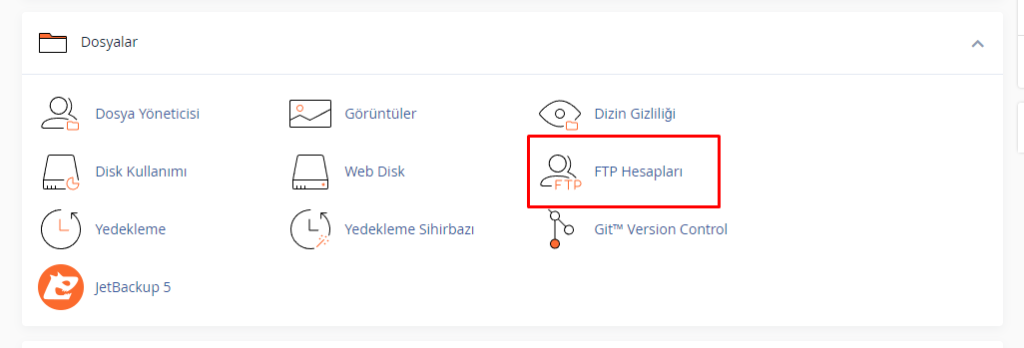
Ardından karşımıza altta mevcut FTP hesaplarını bölümü üstte ise FTP Hesap Ekle bölümü yer alıyor.
Burada öncelikle oturum açma bölümüne bir kullanıcı adı girmemiz gerekiyor sonrasında şifre ve şifre tekrar bölümlerini dolduruyoruz.
Burada en önemli kısım Dizin ve Kota kısmı bu dizin alanı bu FTP hesabının hangi dizine bağlanacağına ve kota kısmı da izin verilen alana karşılık geliyor. Domain ana dizini için Dizin alanını boş bırakabilirsiniz veya direk kurmak/yönetmek istediğiniz script hangi dizinde ise o dizini seçebilirsiniz.
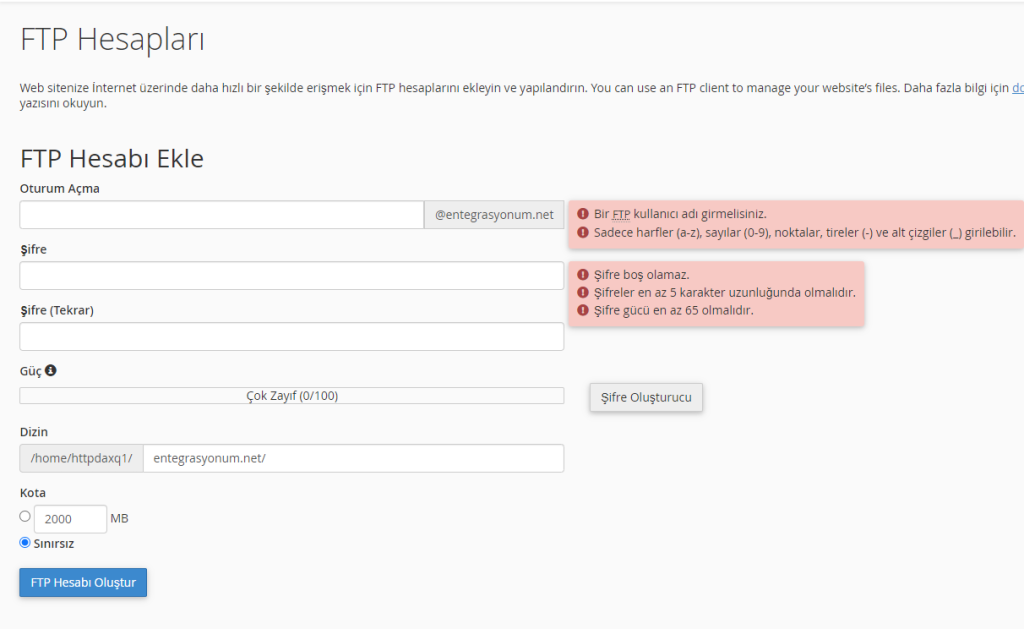
Bu adımdan sonra FTP hesabınız oluşturulmuş olacak ve sayfanın altındaki FTP Hesaplarım bölümünde yer alacaktır.
Bu kısımdan FTP hesap silme veya şifre değiştirme işlemlerini yapabilirsiniz.

FTP hesabınıza ait sunucu/host/ip bilgisini öğrenmek isterseniz “FTP İşlemcisini Yapılandır” yazısına tıklayabilirsiniz. Biraz önce zaten şifre oluşturmuştuk. Kullanıcı adı, port, FTP sunucu adresi alanlarını da buradan istediğimiz zaman öğrenebiliriz.

Sunucu adı konusunda bazen farklılıklar olabilioyor. Özellikle Cloudflare gibi aracı sistemler kullanıyorsanız buradaki FTP sunucu bölümü sunucuya bağlanmanız için uygun olmuyor çünkü alan adınız ile sunucunuz arasında cloudflare gibi aracı sistemler var. Bu durumda FTP sunucu bilgisi yerine cPanel ana sayfasında bulunan paylaşılmış sunucu IP adresi bilgisini kullanacağız.

Burada dikkat etmeniz gereken FTP hesap silerken size sorulan “Kullanıcının Giriş Dizinini Sil” sorusudur. Eğer bu soruyu işaretlerseniz FTP hesabına bağladığınız dizin silecektir.

Diyelim ki websitenizin kurulu olduğu dizin için bir FTP oluşturdunuz ve biri ile paylaştınız. Paylaştığınız kişi gerekli düzenlemeyi yaptı ve artık bu erişim’e ihtiyaç kalmadı ve sil FTP hesabını silmek istediniz. Eğer bu alan işaretli ise tüm dosyalar silinecektir. Bu nedenle önemli dizinlere verdiğiniz erişimi silerken bu alanı kesinlikle işaretlemeyin.
Filezilla İle Dosya Aktarmak
Filezilla programını indirip açıyoruz. Ardından “Dosya” isimli menüden “Site Yöneticisi” seçeneğine tıklıyoruz.

Sitelerim bölümünün altında yer alan “Yeni Site” butonuna tıklayıp. Sağ tarafta bulunan forma site bilgilerimizi giriyoruz. Bir önceki adımda oluşturduğumuz sunucu , kullanıcı adı, şifre bilgilerini bu alanlara girip bağlantı kur butonuna tıklıyoruz.

Artık Filezilla ile sunucumuza bağlanmış oluyoruz ve dosya aktarmaya hazırız.. Örnek videmuz da aşağıdadır. Tüm adımları video olarak da anlattık.
Video Özet

